놀라운 햅틱 피드백, 동적 적응형 트리거, 직관적인 모션 제어 기능을 갖춘 소니 플레이스테이션 5 용 DualSense 무선 컨트롤러는 놀라운 하드웨어입니다. 너무 많아서 별도의 소프트웨어 및 펌웨어 업데이트가 필요합니다.
DualSense 무선 컨트롤러 펌웨어의 최신 버전은 안정성, 성능 및 연결성을 향상시킵니다. 업데이트는 컨트롤러 기능 및 호환성과 관련해 알려진 문제도 해결합니다.
PlayStation 5 콘솔이나 Windows PC를 통해 DualSense 무선 컨트롤러의 펌웨어를 최신 버전으로 업데이트할 수 있습니다. 두 가지 방법을 모두 자세히 안내해 드리겠습니다.
PS5를 통해 DualSense 컨트롤러를 업데이트하는 방법
DualSense 무선 컨트롤러를 업데이트하는 가장 편리한 방법은 PlayStation 5 콘솔을 이용하는 것입니다. 기본적으로 PS5는 새로운 업데이트가 있을 때마다 업데이트 메시지를 표시합니다.
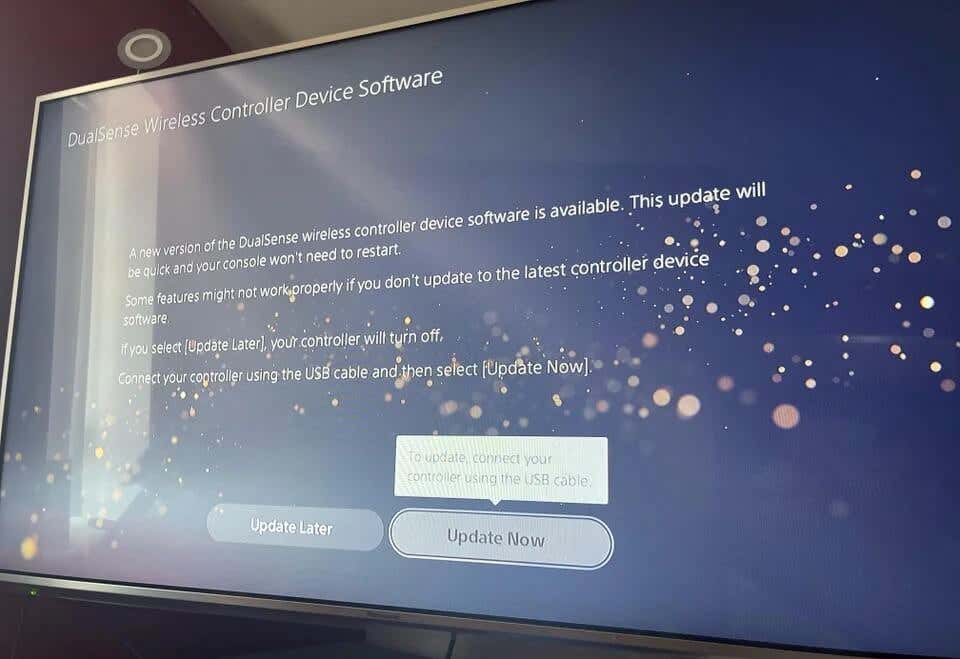
이런 현상은 일반적으로 PS5를 부팅하거나 대기 모드에서 깨울 때 발생합니다. 적용하려면 다음을 수행해야 합니다.
경고: 업데이트 프로세스 중에 컨트롤러를 연결 해제하지 마세요. 그렇게 하면 컨트롤러의 펌웨어가 손상되어 사용할 수 없게 될 수 있습니다.
바빠서 업데이트를 건너뛰고 싶다면 나중에 업데이트를 선택하세요. PS5에서는 24시간 후에 업데이트를 설치하라는 알림을 표시합니다.
또한 PS5의 설정 콘솔을 통해 새로운 DualSense 무선 컨트롤러 업데이트에 대한 수동 확인을 시작할 수 있습니다. 먼저 본체가 인터넷에 연결되어 있는지 확인한 후 다음을 수행하세요.
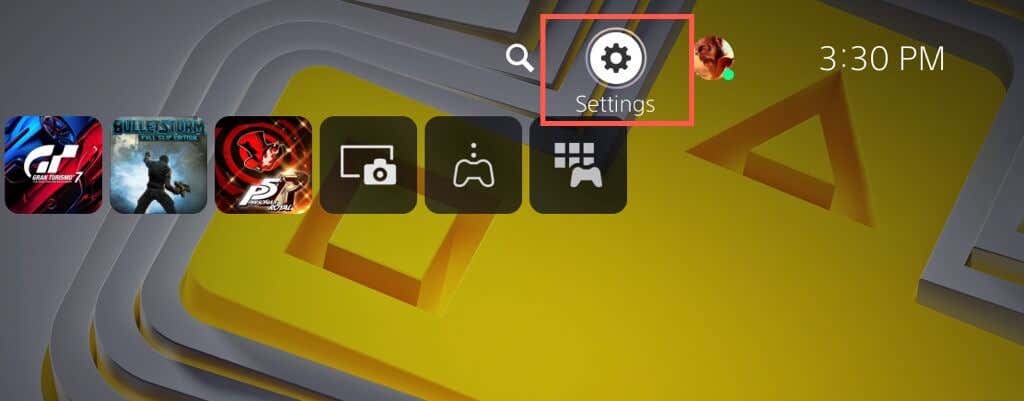
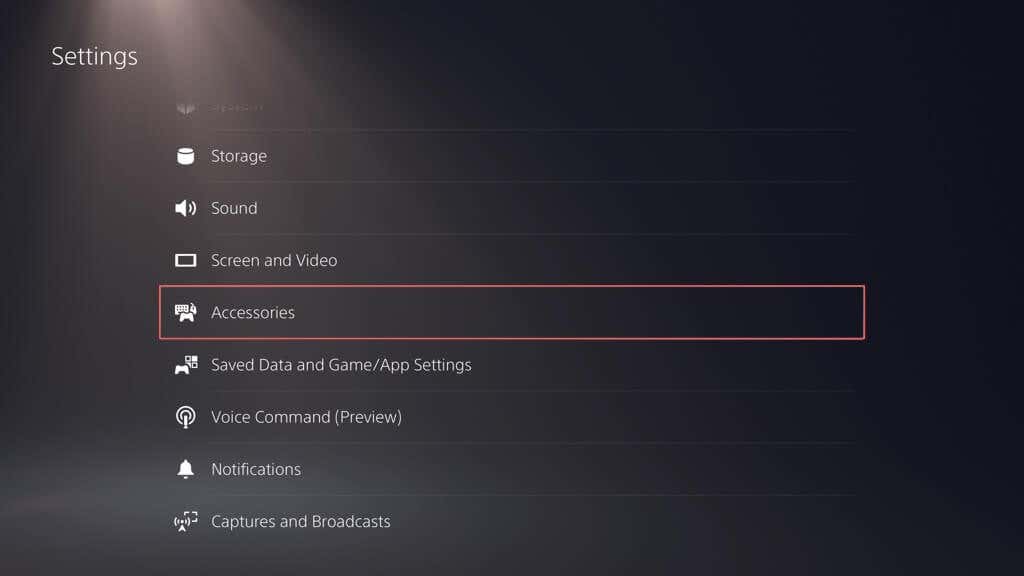
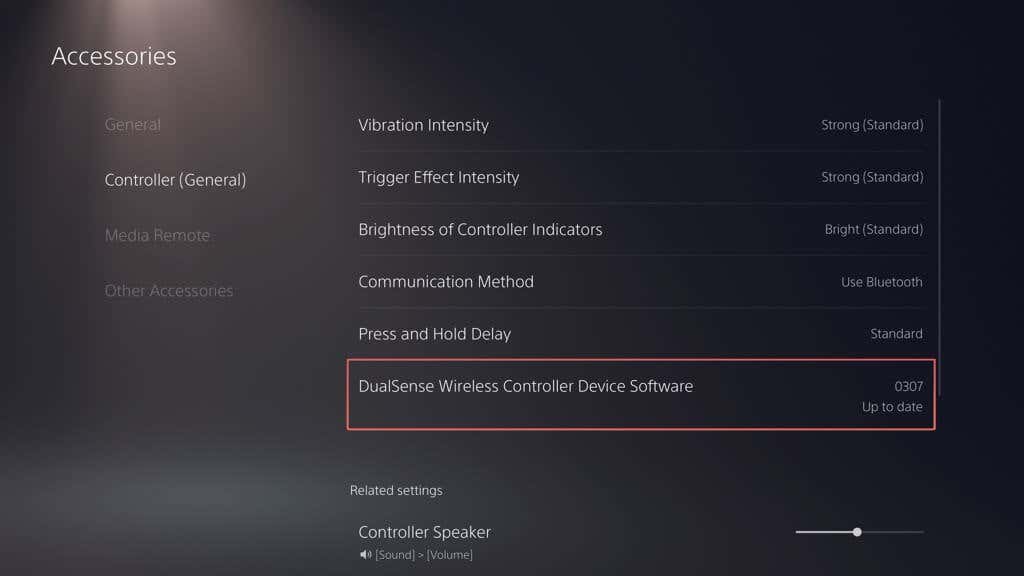
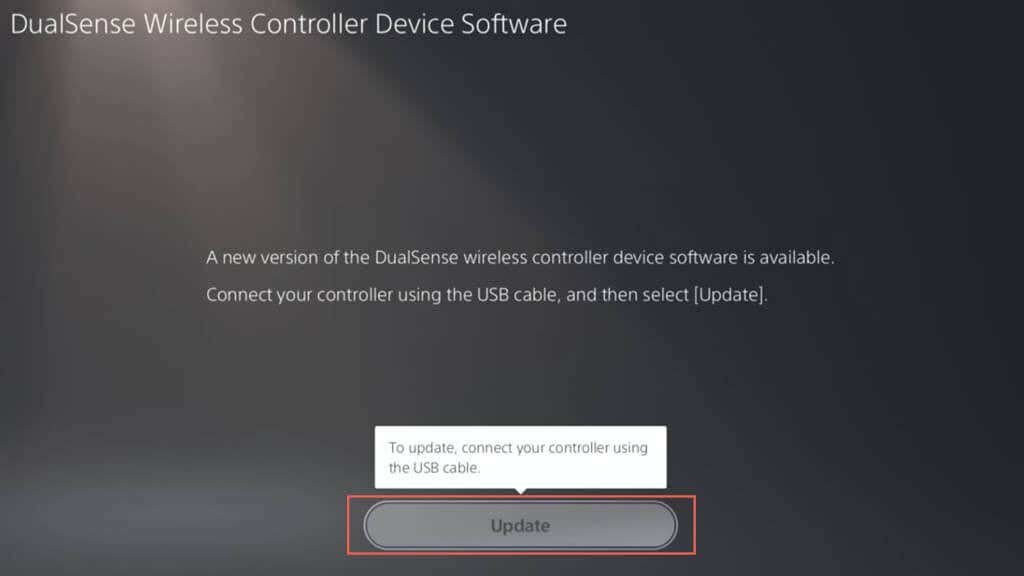
참고: 여러 컨트롤러를 사용하는 경우 업데이트를 검색하기 전에 업데이트하려는 컨트롤러를 연결하세요.
최상의 결과를 얻으려면 PlayStation 5용 시스템 소프트웨어를 업데이트하세요. 설정>시스템>시스템 소프트웨어>시스템 소프트웨어 업데이트>시스템 소프트웨어 업데이트인터넷을 사용하여 업데이트를 선택하여 업데이트하세요.
PC를 통해 DualSense 컨트롤러를 업데이트하는 방법
PC 게임용 Windows가 설치된 DualSense 무선 컨트롤러 또는 리모트 플레이 을 사용하면 Sony의 "DualSense 무선 컨트롤러용 펌웨어 업데이트 프로그램" 유틸리티로 펌웨어를 업데이트할 수 있습니다. PS5에서 컨트롤러 업데이트가 실패하는 경우 대체 방법으로 사용할 수도 있습니다.
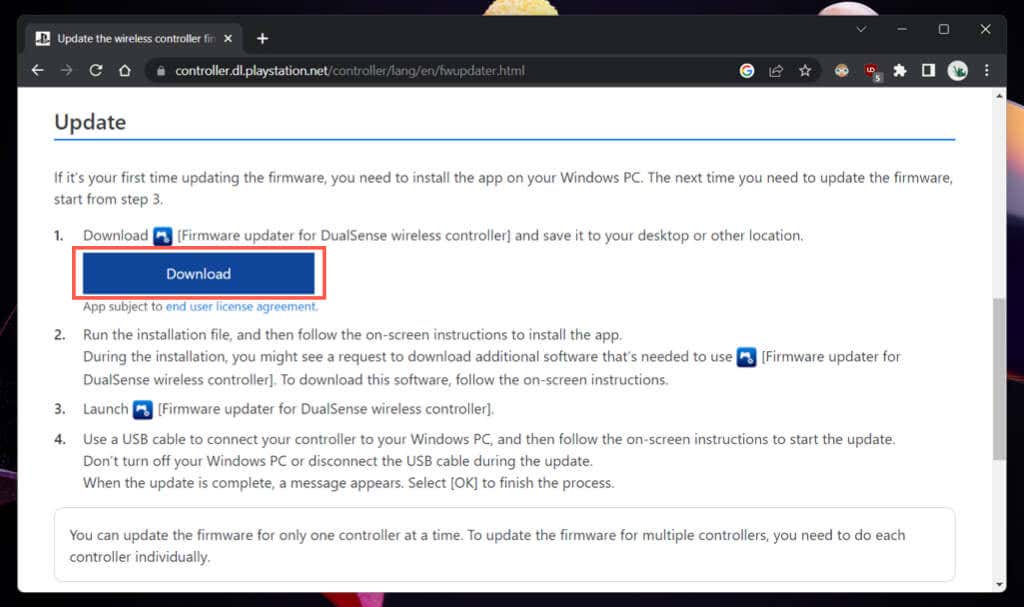
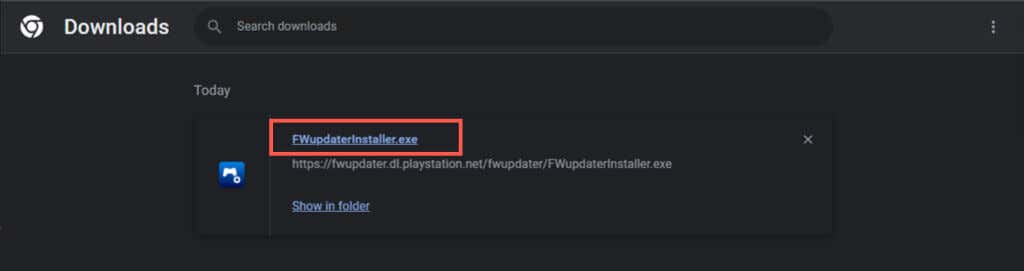
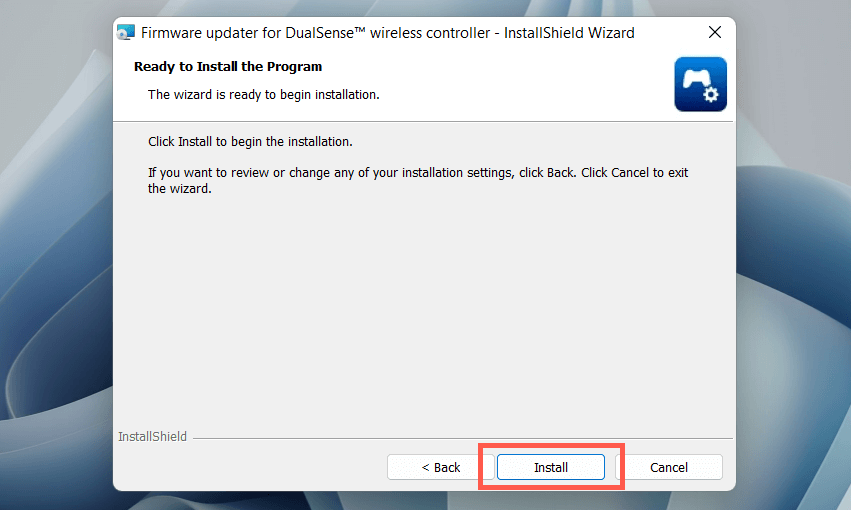
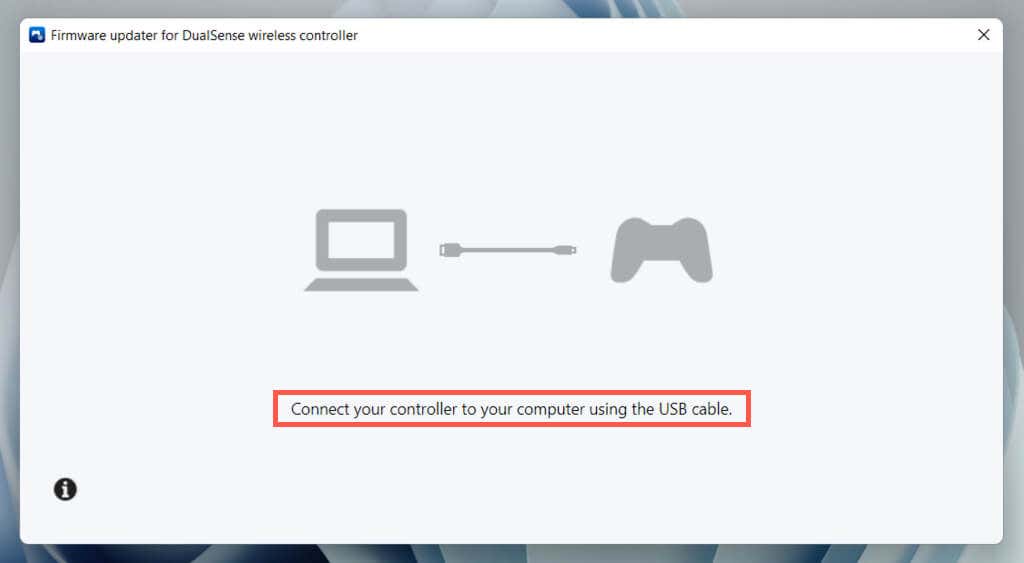
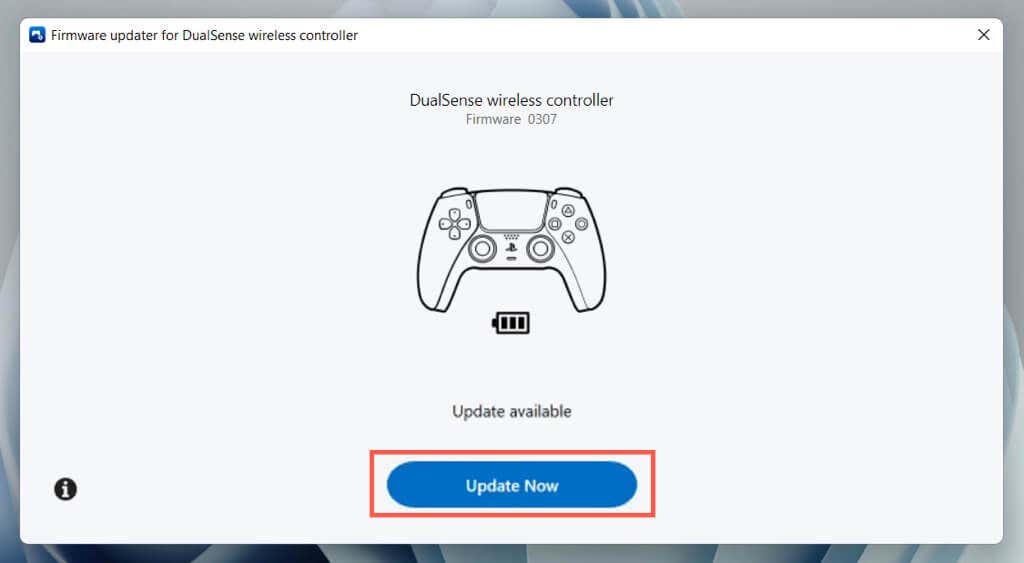
이 글을 쓰는 시점에서는 Mac, iPhone 또는 Android를 통해 DualSense 무선 컨트롤러를 업데이트할 수 없습니다. PC나 PS5가 없다면 다른 사람의 컴퓨터나 콘솔에서 컨트롤러를 업데이트할 수 있는 권한을 요청하세요.
DualSense 무선 컨트롤러를 최신 상태로 유지
DualSense 무선 컨트롤러 업데이트에 대해 지나치게 걱정하지 마세요. PlayStation 5에서 알림을 받으면 설치하면 됩니다. 지속적인 DualSense 관련 문제를 처리하거나 컨트롤러를 주로 PC에서 사용하는 경우에만 업데이트를 수동으로 검색하세요..
PS5 컨트롤러 문제를 해결하는 동안 새로운 업데이트가 없다면 DualSense를 공장 기본값으로 강제 재설정 를 고려하세요.
.